18 parasta vinkkiä ja temppua Spotifylle
Spotify on yksi suosituimmista musiikin suoratoistopalveluista. Jos olet musiikin ystävä, joka haluaa hallita kuuntelukokemustasi täydellisesti, Spotifyn premium-tilaus on ehdottomasti oikea tapa. Nämä vinkit ja temput on tarkoitettu ensisijaisesti premium-käyttäjille, vaikka saatat pystyä hyödyntämään ainakin osaa niistä ilmaisella tilillä.
01
18:sta
Kuuntele Discover Weekly -soittolista
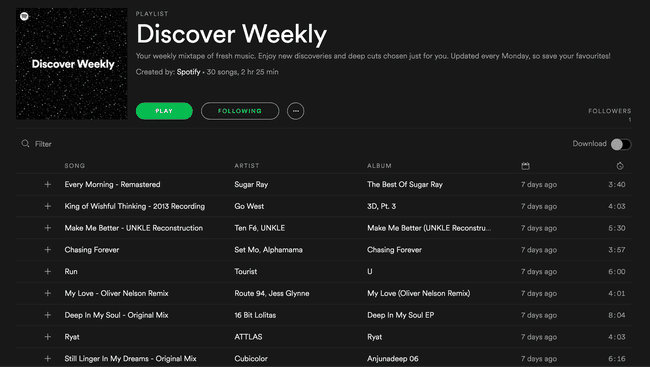
Spotify tarjoaa ainutlaatuisen Discover Weekly -soittolistan, jota päivitetään joka maanantai kokoelmalla kappaleita, jotka perustuvat jo rakastamaasi musiikkiin. Mitä enemmän käytät Spotifya, sitä enemmän Spotify oppii kuuntelutottumuksistasi tarjotakseen parhaita kappaleita juuri sinulle.
Löydät Discover Weekly -soittolistan avaamalla soittolistojasi Spotifyssa. Se todennäköisesti listataan ensimmäisenä.
Kun kuulet a laulu pidät, lisää se Spotify-tiliisi, lisää se toiseen soittolistaan, siirry albumiin, josta se on peräisin, ja paljon muuta.
02
18:sta
Järjestä soittolistasi kansioihin
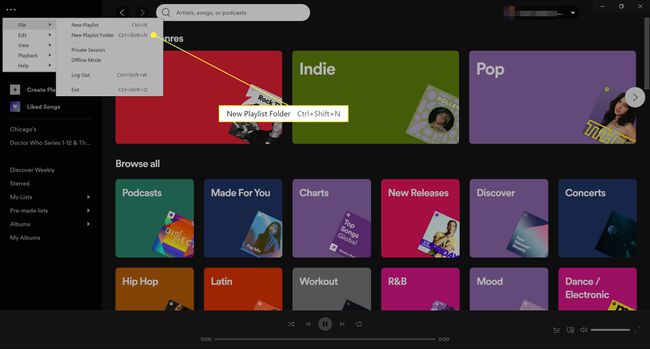
Tämä ei ehkä ole tarpeen, jos sinulla on vain kourallinen soittolistoja, mutta jos olet pitkäaikainen Spotify-käyttäjä Koska sinulla on erilaisia musiikkimakuja, sinun täytyy todennäköisesti selata monia soittolistoja löytääksesi oikean yksi. Voit säästää aikaa luokittelemalla toisiinsa liittyviä soittolistaryhmiä käyttämällä soittolistakansioita.
Tässä vaiheessa soittolistakansion luominen voidaan tehdä vain Spotify-työpöytäsovelluksesta. Navigoida johonkin Tiedosto ylävalikossa (kolmipiste valikko > Tiedosto) ja valitse Uusi soittolistakansio. Vasemmanpuoleiseen sarakkeeseen ilmestyy uusi kenttä, jossa soittolistasi ovat ja jonka avulla voit nimetä uuden soittolistakansiosi.
Järjestä soittolistasi kansioihin napsauttamalla siirrettävää soittolistaa ja vetämällä se sopivaan kansioon. Kansion nimen napsauttaminen tuo soittolistasi pääikkunaan, kun taas napsautat kansion nimen vieressä olevaa nuolikuvaketta, voit laajentaa ja tiivistää sen sisällön sarakkeessa.
03
18:sta
Katso musiikin suoratoistohistoriasi
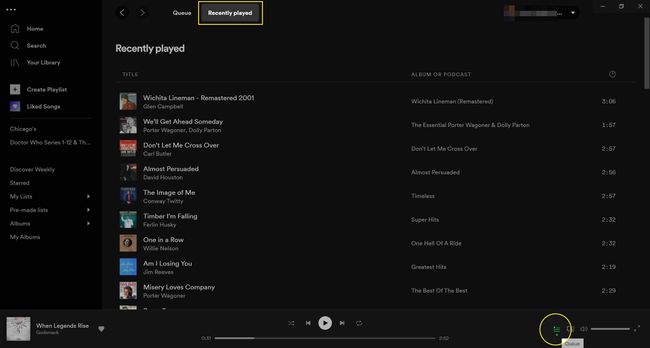
Jos etsit uutta musiikkia Spotifyn avulla, on aina mahdollisuus, että menetät jotain hyvää, kun unohdat tallentaa sen musiikkiisi tai lisätä sen soittolistaan. Onneksi siihen on helppo tapa tarkista suoratoistohistoriasi työpöytäsovelluksessa.
Klikkaa Jonottaa -painiketta alimmassa soittimessa, joka on merkitty kuvakkeella, jossa on kolme vaakasuoraa viivaa. Valitse sitten Äskettäin pelattu nähdäksesi luettelon 50 viimeisestä soittamastasi kappaleesta.
04
18:sta
Vaihda helposti yksityiseen kuuntelutilaan
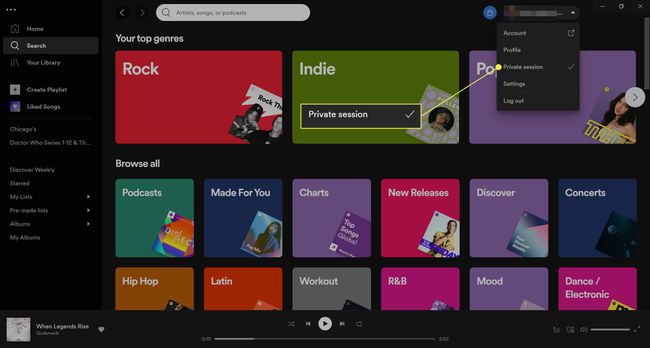
Spotify on sosiaalinen, mikä voi olla hienoa, kun haluat virittyä siihen, mitä ystäväsi kuuntelevat ja päinvastoin. Se ei kuitenkaan ole niin hyödyllistä, kun haluat kuunnella jotain hieman epäselvämpää etkä halua ystäväsi tuomitsevan sinua siitä.
Voit saada uusia ystäviä tai lopettaa musiikkisi jakamisen hetkeksi. Kun et halua kenenkään näkevän, mitä kuuntelet, vaihda kuuntelu yksityiseen tilaan, niin kaikki on hyvin. Työpöytäsovelluksessa voit tehdä tämän valitsemalla nuolen oikeasta yläkulmasta käyttäjätunnuksesi vieressä ja valitsemalla Yksityinen istunto avattavasta valikosta.
Kuuntele yksityistilassa mobiilisovelluksessa napauttamalla vaihde -kuvaketta näytön oikeassa yläkulmassa päästäksesi asetuksiin, alla Sosiaalinen, kytke päälle Yksityinen istunto niin että se on vihreä. Voit poistaa tämän vaihtoehdon käytöstä ja ottaa sen takaisin käyttöön milloin tahansa.
05
18:sta
Tallenna tietosi lataamalla musiikkia
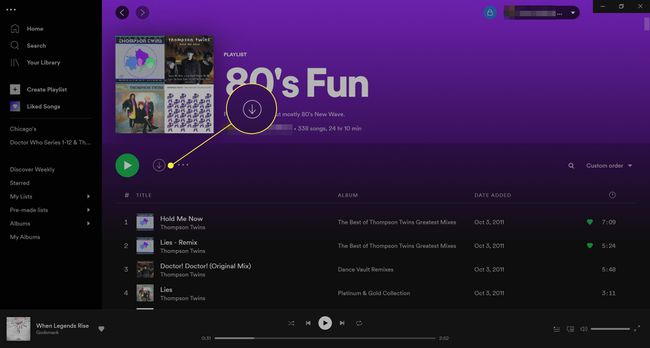
Mitä sanoit? Voitko ladata musiikkia musiikin suoratoistopalvelusta?
No tavallaan. Ensinnäkin sinun on oltava premium-käyttäjä voidaksesi käyttää tätä ominaisuutta. Toiseksi musiikki ei lataudu laitteellesi, joten voit säilyttää sen ikuisesti. Se yksinkertaisesti lataa sen väliaikaisesti Spotify-tilillesi.
Spotifyn mukaan voit kuunnella jopa 10 000 kappaletta offline-tilassa ilman internetyhteyttä. Tämä on hyödyllistä, jos rakastat kuunnella musiikkia kävellessäsi, liikenteessä tai missä tahansa julkisessa paikassa, joka ei tarjoa ilmaista Wi-Fi-yhteyttä vierailijoilleen.
Valitse missä tahansa soittolistassa tai artistialbumissa, jota katselet työpöytäsovelluksen päävälilehdellä alanuoli (ladata) juuri kappaleluettelon yläpuolella. Spotifyssa kestää muutamasta sekunnista useisiin minuutteihin ladata musiikkisi (riippuen kuinka paljon lataat), ja vihreä alanuoli näkyy, joten tiedät sen toimineen.
Sinun pitäisi myös nähdä a alanuoli soittolistan tai artistialbumin kappaleiden yläpuolella mobiilisovelluksessa. Lataa musiikkisi napauttamalla ja kytke painike päälle niin, että se on vihreä offline-kuuntelua varten.
Lataa kappaleita vain, kun sinulla on Wi-Fi-yhteys ylimääräisten tiedonsiirtomaksujen välttämiseksi. Vaikka kuuntelet lataamiasi kappaleita ollessasi yhteydessä Internetiin, Spotify siirtyy automaattisesti offline-tilaan, jos yhteys katkeaa.
06
18:sta
Tallenna kappaleet automaattisesti YouTubesta tai SoundCloudista Spotifyhin
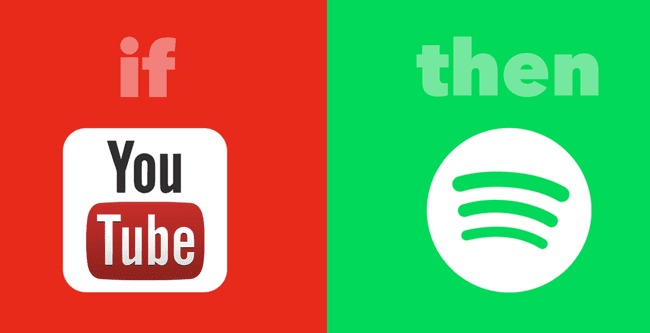
Löydät todennäköisesti uutta musiikkia Spotifyn ulkopuolelta. Jos törmäät uuteen musiikkivideoon YouTube tai upea kappale SoundCloudissa, poista se manuaalisesta lisäämisestä Spotify-musiikkikokoelmaasi käyttämällä IFTTT.
IFTTT on työkalu, jonka avulla voit käyttää kaikenlaisia sovelluksia ja palveluita linkitettäviksi tavalla, joka automatisoi liipaisimet ja toiminnot. Kaksi suosittua Spotifylle rakennettua IFTTT-reseptiä ovat:
- Lisää suosikkikappaleita YouTube-videoista Spotify-soittolistaan
- Tallenna SoundCloudissa haluamasi kappaleet Spotify-soittolistaan
IFTTT: lle rekisteröityminen on ilmaista, ja olemassa on monia upeita reseptejä, joita voit aloittaa heti.
07
18:sta
Lisää kappaleita Shazamin Spotifyhin
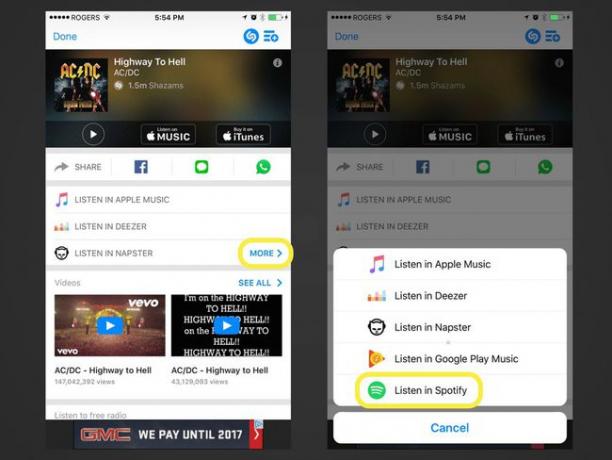
Shazam on suosittu musiikkisovellus, jonka avulla ihmiset tunnistavat radiosta tai muualta kuulemansa kappaleet, joissa kappaleen nimi ja esittäjän nimi eivät ole selvät. Kun Shazam on tunnistanut kappaleen puolestasi, voit lisätä sen automaattisesti Spotify-musiikkikokoelmaasi.
Kun kappale on tunnistettu, etsi Lisää -vaihtoehto, jonka pitäisi tuoda esiin joitain ylimääräisiä kuunteluvaihtoehtoja. Kuuntele Spotifylla pitäisi olla yksi heistä.
08
18:sta
Ota Crossfade-ominaisuus käyttöön
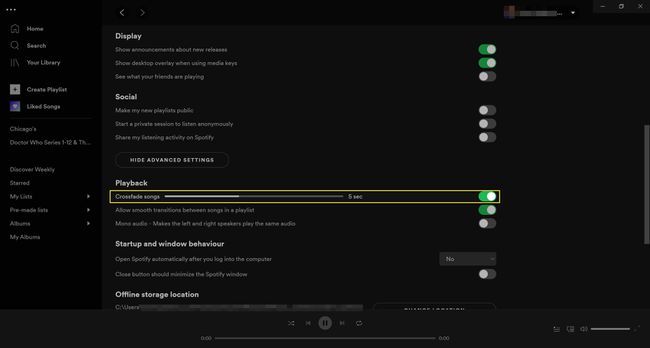
Jos et pidä tauosta, joka erottaa yhden kappaleen lopun toisen alusta, ota ristihäivytystoiminto käyttöön, jotta kappaleet sulautuvat yhteen niiden päättyessä ja alkaessa. Voit mukauttaa ristihäivytystä 1–12 sekunnin ajaksi.
Siirry asetuksiin työpöytäsovelluksesta ja vieritä sitten alas etsiäksesi Näytä lisäasetukset. Napsauta tätä vaihtoehtoa ja jatka vierittämistä, kunnes näet ristihäivytysvaihtoehdon Toisto -osio. Ota tämä vaihtoehto käyttöön ja muokkaa sitä haluamallasi tavalla.
Voit käyttää tätä ominaisuutta mobiilisovelluksesta siirtymällä asetuksiin napauttamalla Toistoja mukauta ristihäivytysasetusta.
09
18:sta
Käytä hakumääritteitä tehostettuun löytämiseen
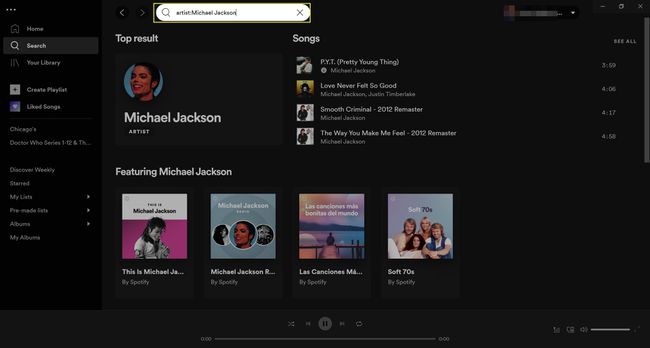
Tiedät luultavasti jo, että voit käyttää Spotifyn hakutoimintoa kappaleiden nimien, esittäjien, albumien ja soittolistojen etsimiseen. Mutta käyttämällä tiettyjä hakutunnisteita ennen hakutermiä, voit suodattaa tuloksia entisestään, joten sinun ei tarvitse selata mitään epäolennaista.
Kokeile tällaisia hakuja Spotifyssa.
- taiteilija: Michael Jackson: Hae artistien nimiä.
- albumi: Katselukerrat: Hae albumien nimiä.
- vuosi: 1993: Hae tiettynä vuonna julkaistuja kappaleita.
- vuosi: 1993-1997: Hae tietyllä ajanjaksolla julkaistuja kappaleita.
- genre: klassinen: Hae tiettyyn genreen kuuluvia kappaleita.
Voit myös yhdistää nämä yhteen hakuun. Hakukoneen katselu on enemmän siitä, miten tämä toimii, mukaan lukien AND-, OR- ja NOT -toimintojen jalostaa tuloksia.
10
18:sta
Käytä pikanäppäimiä nopeampaan musiikkikokemukseen
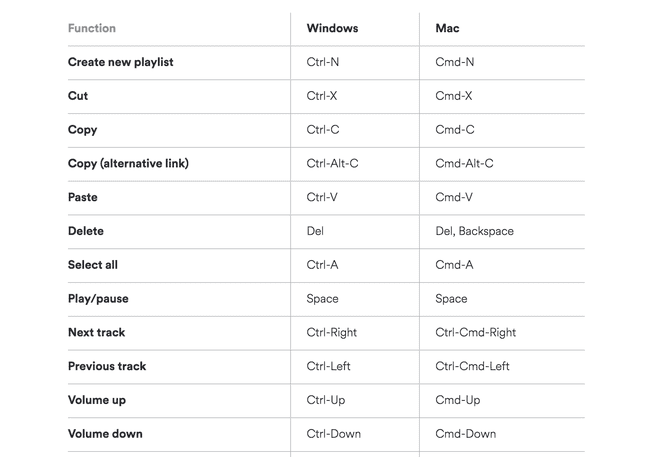
Jos käytät usein Spotifya työpöytäsovelluksesta tai verkosta, joudut todennäköisesti liikuttamaan hiirtä paljon, jotta voit napsauttaa kaikenlaisia asioita. Säästä aikaa ja energiaa nopeuttamalla asioiden opettelemista ulkoa muutamalla parhaista pikanäppäimistä.
Tässä on muutamia pikanäppäimiä, jotka haluat tallentaa muistiin:
- Luo uusi soittolista: Ctrl+N (Windows) tai Cmd+N (Mac)
- Toiston tauko: Välilyönti
- Seuraava kappale: Ctrl+Oikein (Windows) tai Ctrl+Cmd+Oikein (Mac)
- Ääni kovemmalle: Ctrl+Ylös (Windows) tai Cmd+Ylös (Mac)
- Äänenvoimakkuutta pienemmälle: Ctrl+Alas (Windows) tai Cmd+Alas (Mac)
Katso Spotifyn täydellinen luettelo pikanäppäimistä löytääksesi lisää, joita saatat haluta käyttää.
11
18:sta
Palauta aiemmin poistetut soittolistat
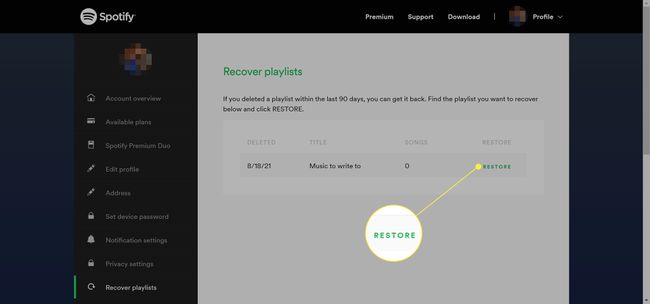
Meillä kaikilla on katumuksia. Joskus nämä katumukset sisältävät Spotify-soittolistojen poistamisen, joita toivomme voivamme kuunnella uudelleen.
Onneksi Spotifyssa on ainutlaatuinen ominaisuus, jonka avulla voit palauttaa poistamasi soittolistat. Vierailla spotify.com/us/account/recover-playlists verkossa, kirjaudu sisään Spotify-tilillesi, niin näet luettelon poistamistasi soittolistoista.
Valitse Palauttaa minkä tahansa soittolistan vieressä, jonka haluat liittää Spotify-tiliisi. (Jos et ole koskaan poistanut soittolistaa, et näe mitään.)
12
18:sta
Käytä Spotify-sovellusta Runkeeperin kanssa

Runkeeper on a suosittu juoksusovellus jotka voidaan integroida Spotify-tiliisi, jotta pääset käsiksi kokoelmaan Spotify Running -soittolistoja. Sinun tarvitsee vain avata Runkeeper ja valita alkaa > Musiikki > Spotifyja valitse sitten soittolista.
Vaihtoehtoisesti voit navigoida kohteeseen Selaa Spotify-mobiilisovelluksessa ja valitse Treenata vaihtoehto alla Genret ja tunnelmat, joka näyttää soittolistoja, jotka on rakennettu vastaamaan tempoasi juoksun aikana.
13
18:sta
Käytä Spotifyn sisäänrakennettua juhlatilaominaisuutta
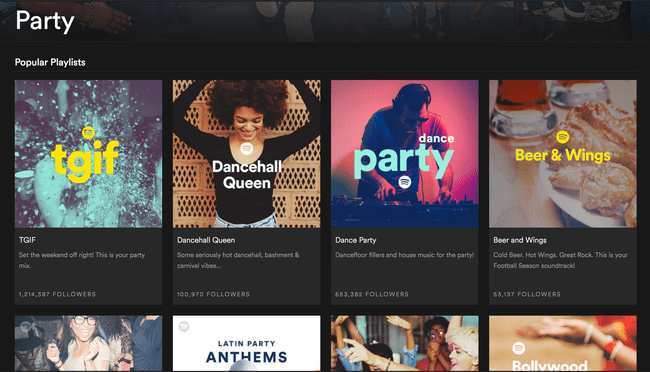
Jos et ole valmis sijoittamaan kolmannen osapuolen premium-DJ-sovellukseen, hyödynnä Spotifyn Party Mode -ominaisuutta. Tämä antaa sinulle pääsyn virtaaviin juhlasekoituksiin, joissa on kolme säädettävää tasoa tunnelman mukaan.
Löydät tämän ominaisuuden siirtymällä kohtaan Hae kenttään ja kirjoita Juhla. Vieritä alas, kunnes näet Genret ja valitse Juhla. Valitse soittolista ja valitse sitten pelata.
14
18:sta
Tee soittolistoja yhteistyössä ystäviesi kanssa
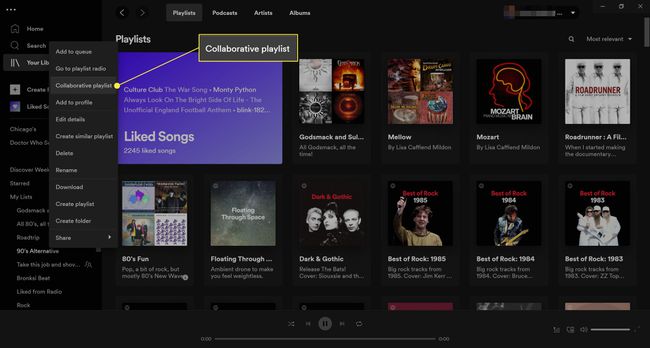
Jos suunnittelet shindigiä tai lähdet tien päälle ystävien kanssa, voi olla apua musiikista, josta kaikki pitävät. Ystäville, jotka käyttävät myös Spotifyta, voit työskennellä yhdessä lisätäksesi haluamasi soittolistaan.
Napsauta työpöytäsovelluksessa mitä tahansa soittolistaa hiiren kakkospainikkeella ja valitse sitten Yhteistyösoittolista. Napauta mobiilisovelluksessa kolme pistettä soittolistan otsikon alla ja napauta sitten Tee yhteistyötä.
15
18:sta
Käytä mobiililaitettasi Spotifyn kaukosäätimenä tietokoneellasi
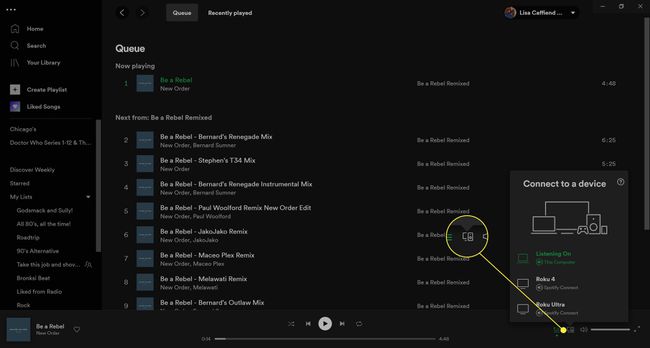
Voit käyttää Spotify-tiliäsi kaikenlaisilla laitteilla. Se vaihtaa ja synkronoi saumattomasti kaiken toistamasi, kun alat kuunnella laitteesta toiseen.
Jos olet premium-käyttäjä ja haluat kuunnella Spotifyta tietokoneeltasi, mutta et halua kävellä sinne se joka kerta, kun haluat vaihtaa uuteen kappaleeseen, käytä älypuhelinta tai tablettia kaukosäätimenä ohjata. Valitse tietokoneen oikeasta alakulmasta Laitteet (se näyttää näytöltä ja kaiuttimelta) ja valitse sitten, millä laitteella haluat musiikin soivan. Tai pääsy asetukset valitse älypuhelimellasi Yhdistä laitteeseenja valitse tietokoneesi luettelosta.
Aloita Spotifyn pelaaminen mobiililaitteellasi. Vuonna Laitteet-valikko, työpöytäsi ja mobiililaitteesi tulevat näkyviin. Valitse tietokonevaihtoehto jatkaaksesi Spotifyn pelaamista tietokoneellasi, mutta nyt voit hallita kaikkea mobiililaitteesi Spotify-sovelluksesta.
16
18:sta
Lähetä kappaleita ihmisille Facebook Messengerin ja WhatsAppin kautta
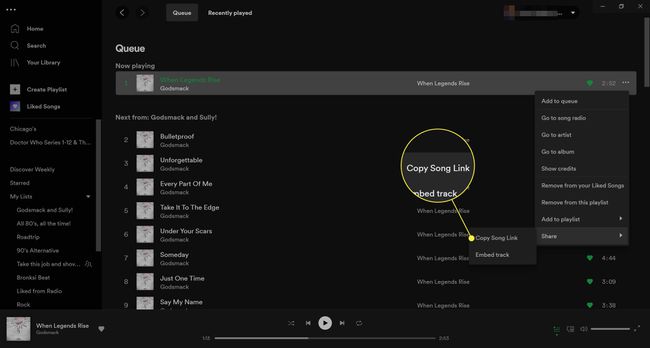
Spotify-käyttäjät rakastavat jakaa kuuntelemaansa sosiaalisessa mediassa, kuten Facebookissa, Twitterissä, Tumblrissa ja muissa. Mutta tiesitkö, että voit lähettää heille yksityisviestejä ihmisille, joihin olet yhteydessä Facebook, WhatsApp ja muut viestisovellukset?
Kun kuuntelet jotain sovelluksessa, napauta kolme pistettä sijaitsee oikeassa yläkulmassa ja napauta sitten Jaa. Näet, että Facebook Messenger ja WhatsApp ovat kaksi vaihtoehtoa.
Valitse työpöytäsovelluksessa kappaleen vierestä kolme pistettä ja valitse Jaa > Kopioi kappaleen linkki. Liitä sitten linkki mihin tahansa viestintäsovellukseen, sähköpostiin ja muuhun.
17
18:sta
Kuuntele kappaleita, joita ei ole koskaan soitettu, koskaan
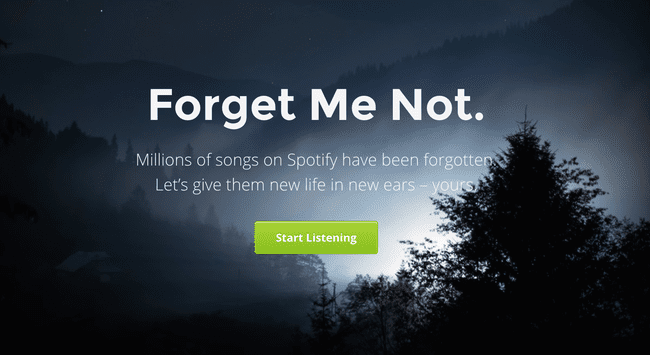
Uskomatonta, että Spotifyssa on miljoonia kappaleita, joita kukaan ei ole koskaan soittanut edes kerran. Unohda on työkalu, joka auttaa Spotifyn käyttäjiä löytämään nämä kappaleet, jotta he voivat kuunnella niitä.
Klikkaa Aloita kuunteleminen -painiketta ja kirjaudu sisään Spotify-tilillesi. Kuka tietää – ehkä törmäät johonkin, jota haluat kuunnella useammin kuin kerran.
18
18:sta
Tutustu tuleviin konsertteihin alueellasi
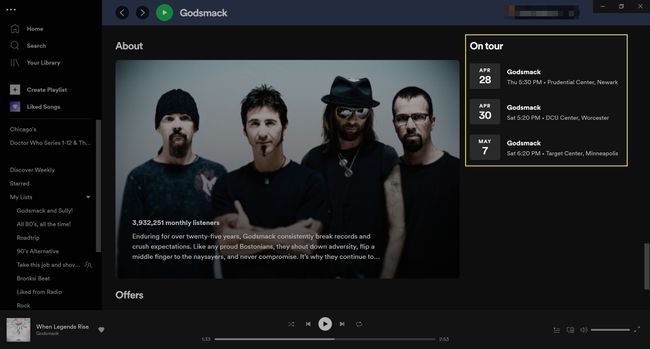
Spotify seuraa artistien kiertueita ja esityksiä kaupungeissa ympäri maailmaa, jotta voit katso kuka tulee olemaan lähelläsi- mukaan lukien milloin ja missä. Jos haluat nähdä tämän, etsi taiteilija ja vieritä alas kohtaan Kiertueella -osio.
Näet tulevat konsertit, jotka voit valita nähdäksesi niiden konserttitiedot Ticketmasterissa.
